Domanda
Problema: come correggere l'errore "Windows ha rilevato un conflitto di indirizzi IP" su Windows?
Ciao. Un paio di giorni fa ho iniziato a ricevere un errore, che afferma che "Conflitto indirizzo IP Errore di rete - Un altro computer su questa rete ha lo stesso IP indirizzo come questo computer." Capisco che il problema è legato alla connessione Internet, ma poiché non sono esperto di tecnologia, non ho idea di cosa dovrei fare per risolverlo quello. Uso Windows 10 1703, che è connesso a Internet tramite la porta Ethernet, se ciò ha senso. Grazie in anticipo!
Risposta risolta
Windows ha rilevato che un conflitto di indirizzi IP è un indirizzo IP[1] errore correlato che è stato afflitto da utenti di PC e laptop Windows dal 2016. Il problema non sembra verificarsi quando la macchina è connessa a Internet tramite router Wi-Fi, sebbene il è molto probabile che gli utenti che utilizzano il cavo Ethernet per stabilire la connessione a Internet li abbiano i problemi.
Un protocollo Internet, noto a livello internazionale come indirizzo IP, è un'etichetta numerica univoca assegnata a ciascun dispositivo connesso a una rete di computer. L'indirizzo IP viene utilizzato per la comunicazione, l'hosting, l'identificazione dell'interfaccia di rete e l'indirizzamento della posizione.
Non è possibile navigare in Internet e non avere l'identificazione dell'indirizzo IP. Ogni dispositivo è differenziato in base all'IP, quindi la rete può riconoscere facilmente l'utente, la sua posizione, le specifiche tecniche o il dispositivo e altri dati non personali richiesti[2].
Pertanto, incontrare Windows ha rilevato un conflitto di indirizzi IP può essere un problema serio perché l'errore può verificarsi quando si tenta di connettersi a Internet. Questo messaggio di errore indica il fatto che il tuo indirizzo IP è già in uso sulla rete.
Il colpevole di Windows ha rilevato che potrebbe verificarsi un errore di conflitto di indirizzi IP se si utilizzano diversi dispositivi, ad esempio come PC, laptop, stampante e uno smartphone sulla stessa rete, gli indirizzi IP potrebbero duplicarsi e attivarsi infrazioni. Nota che questo problema non ha nulla a che fare con il provider Internet[3], ma piuttosto relativi alle impostazioni del PC o del router.
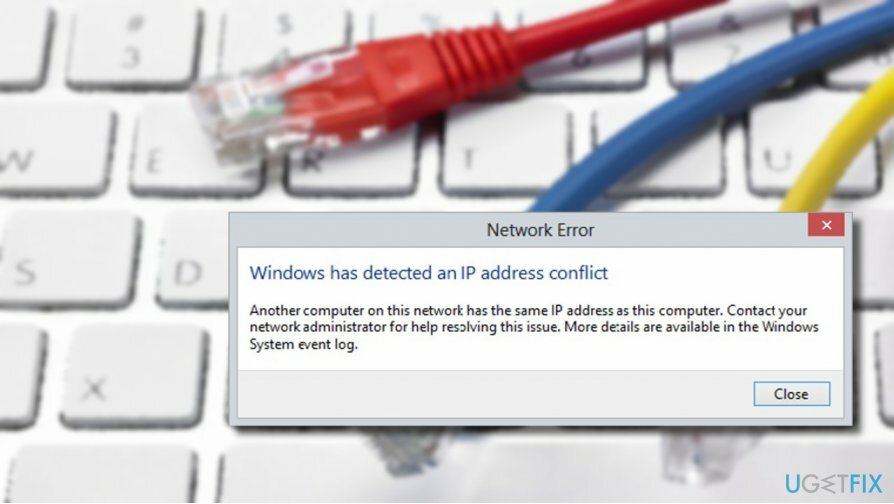
Quando viene stabilita la connessione diretta tramite cavo, la connessione Internet richiede l'inserimento dell'indirizzo IP, del gateway predefinito, del server DNS preferito, della subnet mask e del server DNS alternativo. Tutte le informazioni sui processi vengono registrate come indirizzo MAC (Media Access Control) corrente e sono legate al dispositivo attualmente connesso.
Pertanto, se il computer con l'indirizzo MAC registrato viene disconnesso e l'altro dispositivo è collegato allo stesso cavo Ethernet, la rete non riesce a riconoscere l'indirizzo MAC dell'altro computer. Se emerge questo tipo di conflitto IP, l'utente viene avvisato con il seguente messaggio:
Windows ha rilevato un conflitto di indirizzi IP
Un altro computer su questa rete ha lo stesso indirizzo IP di questo computer. Contatta l'amministratore di rete per assistenza nella risoluzione di questo problema. Maggiori dettagli sono disponibili nel registro eventi di sistema di Windows.
Risolvere l'errore "Windows ha rilevato un conflitto di indirizzi IP" su Windows
Per riparare il sistema danneggiato, è necessario acquistare la versione con licenza di Reimage Reimage.
L'errore non dovrebbe più verificarsi se si torna al PC, il cui indirizzo MAC è stato registrato dalla rete. Se questa non è la soluzione perché hai bisogno di due o più dispositivi da collegare allo stesso cavo Ethernet, dovresti provare queste correzioni "Windows ha rilevato un conflitto di indirizzi IP":
Metodo 1. Riavvia il router
Per riparare il sistema danneggiato, è necessario acquistare la versione con licenza di Reimage Reimage.
Per correggere Windows ha rilevato un errore di conflitto di indirizzi IP, provare a riavviare il router. Questo metodo può funzionare se il router non riesce ad attribuire indirizzi IP diversi a più dispositivi interconnessi sulla stessa rete.

- Trova il pulsante di accensione sul router e spegnilo.
- Lascia il router spento per alcuni minuti.
- Successivamente, riaccendi il router.
Metodo 2. Cambia indirizzo MAC
Per riparare il sistema danneggiato, è necessario acquistare la versione con licenza di Reimage Reimage.
Per risolvere il problema, prova a utilizzare lo stesso indirizzo MAC[4] sul secondo dispositivo connesso alla rete. A tal fine, dovresti:
- Fare clic con il tasto destro su Tasto Windows e seleziona Prompt dei comandi (amministratore).
- OPPURE premere Tasto Windows + R, genere cmde premere accedere.
- Copia e incolla il ipconfig /all comando.
- premere accedere dopo ciò.
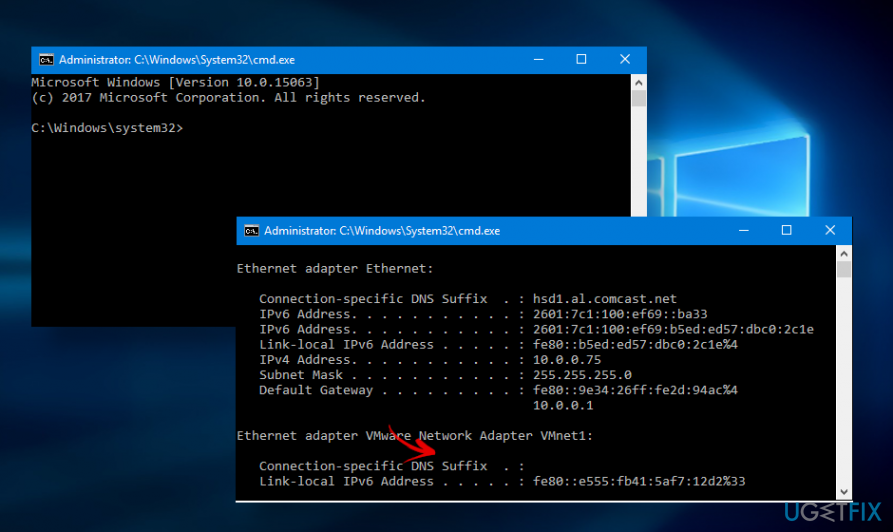
- Quando si apre l'indirizzo fisico, apri il secondo PC.
- premere Tasto Windows + R, genere ncpa.cple premere Accedere.
- Fare clic con il tasto destro del mouse su Ethernet [numero] e apri Proprietà.
- Selezionare Configura e poi apri Avanzate.
- Clicca su Indirizzo di rete e inserisci il Indirizzo MAC nella casella Valore.
- Salva le modifiche
Metodo 3. Rinnova indirizzo IP
Per riparare il sistema danneggiato, è necessario acquistare la versione con licenza di Reimage Reimage.
- Fare clic con il tasto destro su Tasto Windows e seleziona Prompt dei comandi (amministratore).
- OPPURE premere Tasto Windows + R, genere cmde premere Accedere.
- Copia e incolla i seguenti comandi nelle finestre del prompt dei comandi e premi accedere dopo ogni:
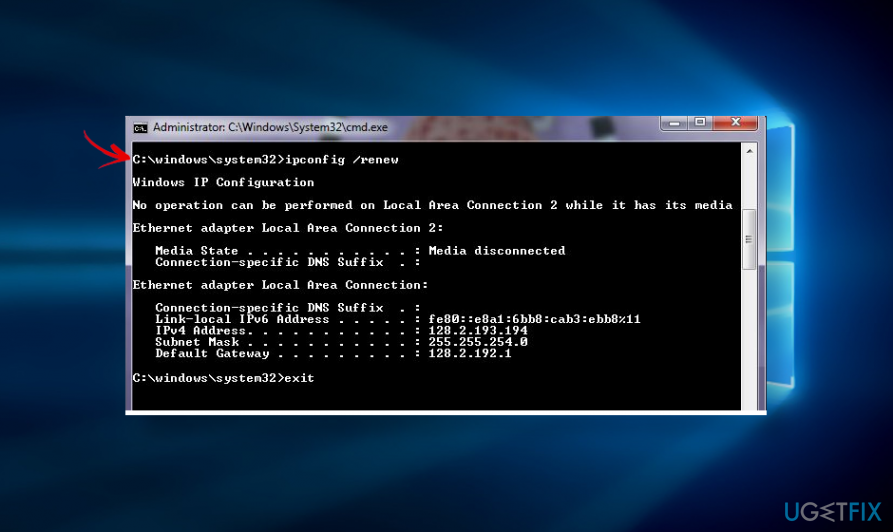
Metodo 4. Rimuovi l'IP statico, usa il servizio VPN
Per riparare il sistema danneggiato, è necessario acquistare la versione con licenza di Reimage Reimage.
Se l'indirizzo IP è stato inserito e configurato manualmente sulla macchina, si chiama statico. Pertanto, prova a risolvere Windows ha rilevato un problema tecnico dell'indirizzo IP rimuovendo l'IP statico e trasformandolo in utilizzando un IP automatico. A tal fine, dovresti:
- premere Tasto Windows + R aprire Correre dialogo.
- Digita il ncpa.cpl comando e clic ok.
- Quando il Le connessioni di rete si apre la finestra, fare clic con il pulsante destro del mouse sull'adattatore che si sta utilizzando.
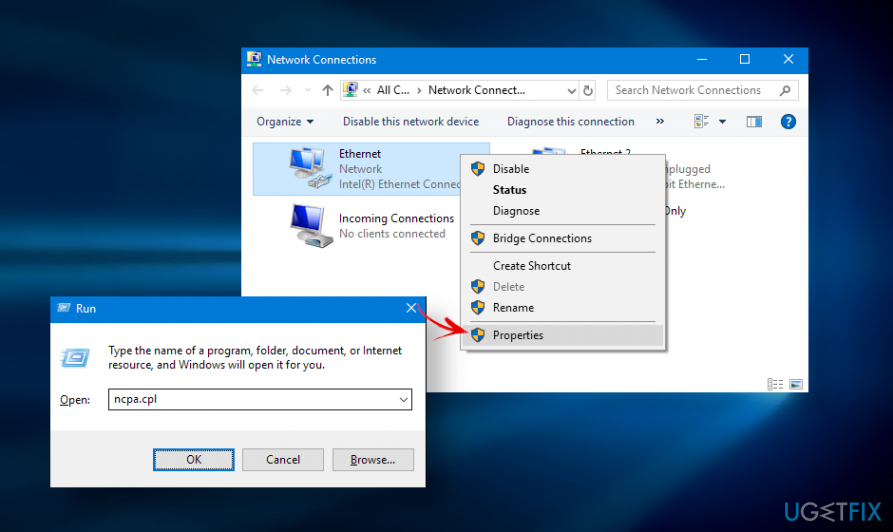
- Selezionare Proprietà e fare doppio clic su Protocollo Internet versione 4 (TCP/IPv4).
- Apri il Generale scheda e seleziona entrambi Ottieni automaticamente un indirizzo IP e Ottieni automaticamente l'indirizzo del server DNS.
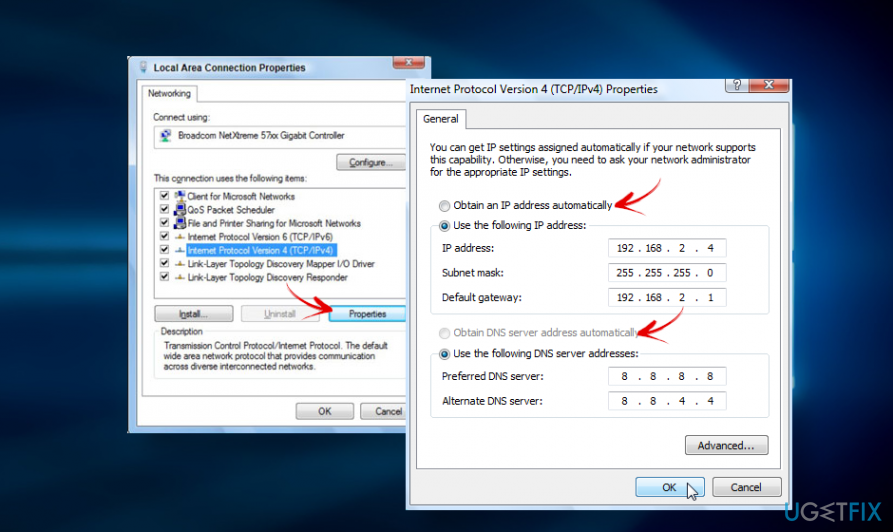
- Successivamente, fai clic su ok pulsante su entrambe le finestre.
- Riavvia il tuo PC.
Se la rimozione dell'IP statico non ha risolto il problema, Windows ha rilevato che un errore di indirizzo IP non ha risolto il problema, provare a utilizzare un software VPN. Soprannominato Virtual Private Network, tale software ha lo scopo di proteggere la privacy delle persone, prevenendo il governo dallo spionaggio, garantire l'anonimato degli utenti durante la navigazione sul Web o sbloccare le restrizioni del paese per accedere ad alcuni servizi. Per maggiori informazioni sui pro delle VPN, leggi l'articolo Ottieni la migliore VPN IP dedicata per goderti una reputazione online senza rischi. Tuttavia, il software VPN genera un nuovo indirizzo IP univoco per il singolo dispositivo connesso alla rete. La nostra VPN consigliata è Accesso privato a Internet. È uno strumento potente, quindi provalo se i metodi precedenti non hanno funzionato in Windows ha rilevato un problema tecnico di conflitto di indirizzi IP.
Ripara automaticamente i tuoi errori
Il team di ugetfix.com sta cercando di fare del suo meglio per aiutare gli utenti a trovare le migliori soluzioni per eliminare i loro errori. Se non vuoi lottare con le tecniche di riparazione manuale, usa il software automatico. Tutti i prodotti consigliati sono stati testati e approvati dai nostri professionisti. Gli strumenti che puoi utilizzare per correggere l'errore sono elencati di seguito:
Offerta
fallo ora!
Scarica correzioneFelicità
Garanzia
fallo ora!
Scarica correzioneFelicità
Garanzia
Se non sei riuscito a correggere il tuo errore utilizzando Reimage, contatta il nostro team di supporto per ricevere assistenza. Per favore, facci sapere tutti i dettagli che ritieni dovremmo sapere sul tuo problema.
Questo processo di riparazione brevettato utilizza un database di 25 milioni di componenti che possono sostituire qualsiasi file danneggiato o mancante sul computer dell'utente.
Per riparare il sistema danneggiato, è necessario acquistare la versione con licenza di Reimage strumento di rimozione malware.

Per rimanere completamente anonimi e prevenire l'ISP e il governo dallo spionaggio su di te, dovresti impiegare Accesso privato a Internet VPN. Ti consentirà di connetterti a Internet rimanendo completamente anonimo crittografando tutte le informazioni, prevenendo tracker, pubblicità e contenuti dannosi. Ancora più importante, fermerai le attività di sorveglianza illegali che la NSA e altre istituzioni governative stanno svolgendo alle tue spalle.
Circostanze impreviste possono verificarsi in qualsiasi momento durante l'utilizzo del computer: può spegnersi a causa di un'interruzione di corrente, a Può verificarsi Blue Screen of Death (BSoD) o aggiornamenti casuali di Windows possono causare la macchina quando sei andato via per alcuni minuti. Di conseguenza, i compiti, i documenti importanti e altri dati potrebbero andare persi. a recuperare file persi, puoi usare Recupero dati professionale – cerca tra le copie dei file ancora disponibili sul disco rigido e le recupera rapidamente.